Una delle cose essenziali per gestire un'attività online di successo è la gestione dell'inventario. È necessario fare previsioni per assicurarsi che i prodotti più richiesti siano sempre in stock. Ma che dire di quelli che si vendono meno spesso e che a volte sono esauriti?
Non volete assolutamente mostrare i prodotti esauriti in cima alle vostre collezioni, e nemmeno indirizzare il traffico della campagna verso le loro pagine di prodotto.

Il modo migliore per gestire le scorte esaurite è quello di nasconderle del tutto o almeno di spostarle in fondo alle collezioni. In questa guida verrà analizzato il primo approccio e verrà spiegato come nascondere i prodotti e le loro varianti.
Opzione #1 - Utilizzare un'applicazione di terze parti
Diverse app di terze parti possono aiutarvi a gestire l'inventario del vostro negozio. La nostra raccomandazione è un'app chiamata Nada: Sort & Hide Out-of-Stock.
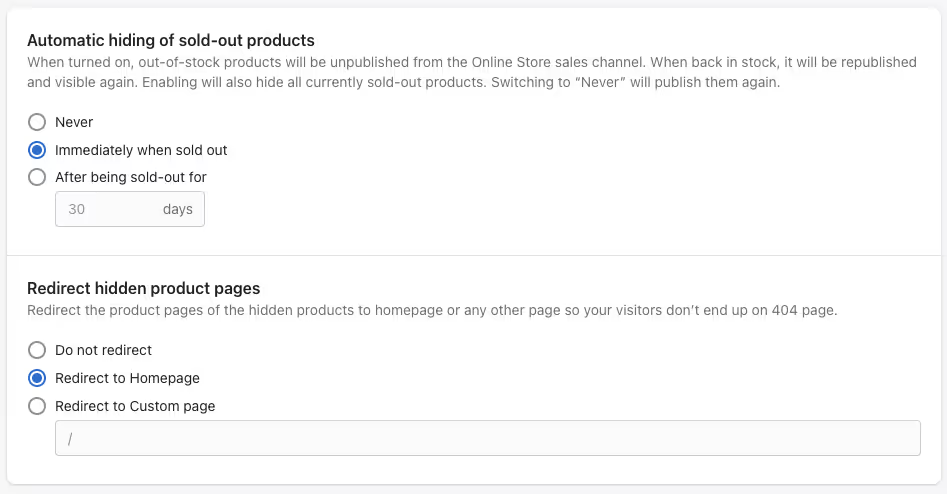
Nada: Sort & Hide Out-of-Stock nasconde automaticamente i prodotti esauriti, togliendoli dal canale di vendita del Negozio Online. Ma li rimette anche automaticamente online quando sono disponibili. Inoltre, crea dei reindirizzamenti, in modo da evitare errori 404. In sostanza, elimina gli svantaggi delle opzioni #2, #3 e #5.
Il prezzo dell'applicazione è di 4,99 dollari al mese e si può usufruire di una prova gratuita di 7 giorni.
Altre applicazioni da provare:
- Auto Hide Sold-out Products di Zoocommerce
- Push Down & Hide Out of Stock di merchbees
- StockyPhi - Nascondi prodotti esauriti da Gypsyphi
Per ulteriori opzioni, consultate l'elenco delle migliori app Shopify per nascondere i prodotti esauriti.
Opzione #2 - Disinstallare il prodotto dai canali di vendita
Probabilmente il modo più semplice per nascondere il prodotto dal vostro negozio Shopify è quello di non pubblicarlo da un particolare canale di vendita. Nel caso di un negozio online, il nome predefinito del canale è Online Store (sorprendentemente).
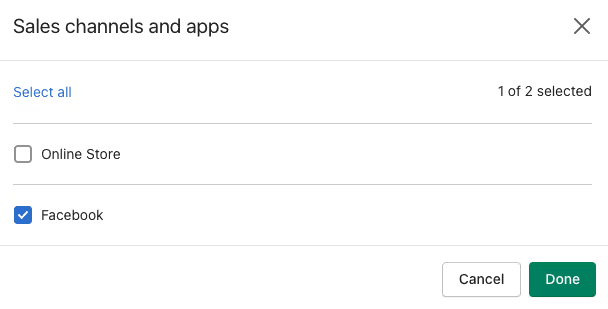
Per non pubblicare il prodotto dal canale di vendita, procedere come segue:
- Accedere al catalogo prodotti e aprire i dettagli di un determinato prodotto.
- Nell'angolo in alto a destra, fare clic su Gestisci nella sezione CANALI DI VENDITA E APP.
- Deselezionare il canale desiderato, fare clic su Fine e Salva.
- Il prodotto viene nascosto e nessuno può più acquistarlo.
Oltre a essere nascosto dalla vetrina, il prodotto sarà nascosto anche da una ricerca sul sito.
Tuttavia, è necessario tenere presente gli svantaggi, che sono:
- Restituzione dell'errore 404 sulla pagina del prodotto (a Google non piace affatto!). Può essere risolto tramite reindirizzamenti personalizzati
- Può essere dispendioso in termini di tempo nel caso di decine di prodotti da non pubblicare e ripubblicare. L'importazione e l'esportazione dei prodotti possono far risparmiare molto tempo.
Opzione #3 - Impostare lo stato del prodotto su bozza
È simile all'opzione #1, con la differenza che una volta che il prodotto è impostato in bozza, non è visibile e non è acquistabile in tutti i canali. Gli svantaggi sono gli stessi.
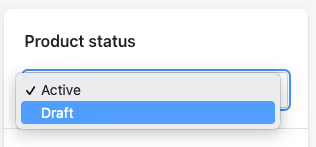
Per impostare lo stato del prodotto in bozza, procedere come segue:
- Accedere al catalogo dei prodotti e aprire i dettagli di un determinato prodotto.
- Nell'angolo in alto a destra, nella sezione Stato del prodotto, fare clic sul menu a tendina Attivo e modificarlo in Bozza.
- Cliccare su Salva e il prodotto sarà nascosto ovunque.
Opzione #4 - Impostare le regole di raccolta automatica
Se si utilizzano le collezioni automatiche, è possibile aggiungere una condizione per visualizzare solo i prodotti che sono in stock. I vantaggi significativi rispetto ai due metodi precedenti sono:
- Nessun errore 404 (le pagine dei prodotti sono ancora accessibili attraverso i link diretti).
- Nessun lavoro manuale, tutto è automatico e il prodotto sarà visibile non appena sarà nuovamente disponibile.
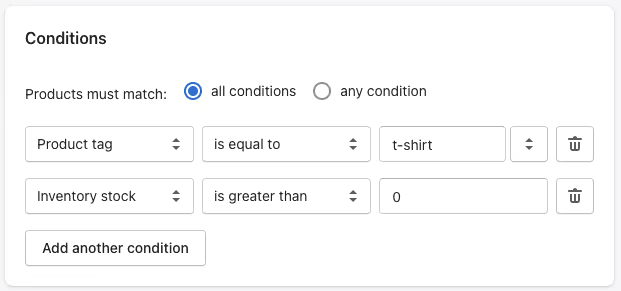
Per impostare la condizione di stock dell'inventario, procedere come segue:
- Accedere all'amministrazione del negozio Shopify > Prodotti > Collezioni
- Selezionate una particolare collezione e nella sezione Condizioni fate clic su Aggiungi un'altra condizione. Se non vedete la sezione Condizioni, significa che la collezione non è automatica, ma manuale.
- Dal menu a tendina selezionare Scorte di magazzino + è maggiore di + 0
- Fare clic su Salva e questo è tutto. Il prodotto non sarà più visibile nelle pagine delle collezioni (ad es. yourtore.com/collections).
Lo svantaggio è che non funziona con le collezioni manuali e non si applica alla ricerca sul sito.
Opzione #5 - Creare regole automatiche in Shopify Flow
Shopify Flow è un'applicazione di automazione realizzata da Shopify che consente di creare semplici flussi di lavoro utilizzando le regole IF, THEN e OTHERWISE. Funziona in modo simile a Zapier o Make. Una volta aggiunta l'app al vostro negozio, potete iniziare a creare i vostri flussi di lavoro, oppure potete sfogliare la raccolta pubblica che contiene oltre 160 flussi condivisi. Per nascondere e ripubblicare i prodotti, il flusso si chiama"Nascondi e ripubblica i prodotti in base al livello di inventario".
Il vantaggio principale è l'automazione e la personalizzazione. Tuttavia, l'occultamento del prodotto avviene senza un reindirizzamento, quindi qualsiasi visitatore della pagina del prodotto riceverà un errore 404.
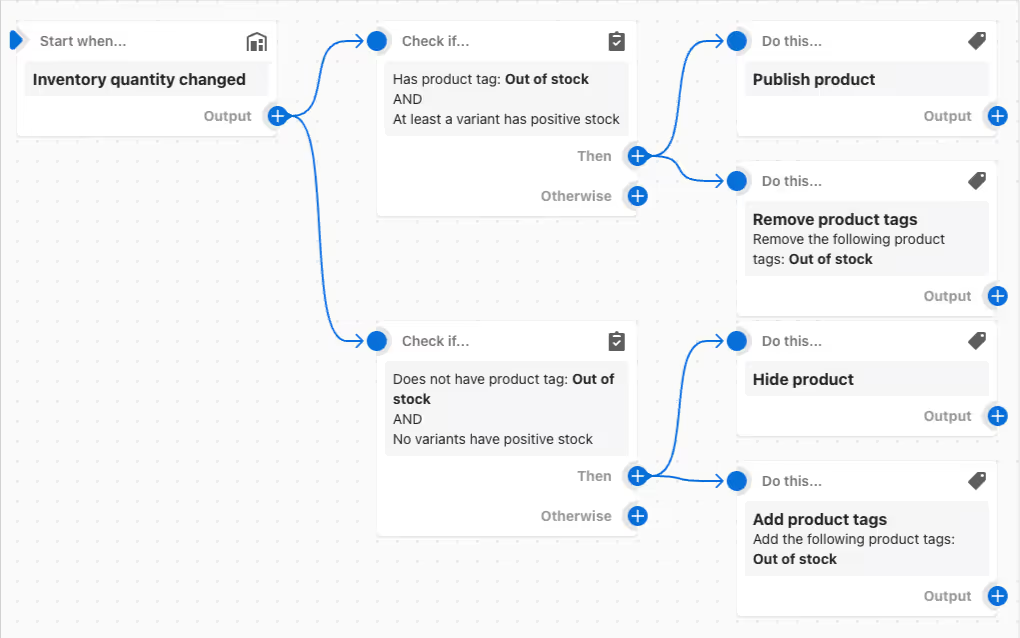
Un altro svantaggio è che Shopify Flow è disponibile solo per i piani Standard, Advanced e Plus. Non è possibile utilizzarlo se si ha un piano Shopify Basic. Potete saperne di più su Shopify Flow nel nostro articolo"Flow è ora disponibile per i commercianti Shopify Advanced".
Bonus - Nascondere solo le varianti esaurite
La sfida è come nascondere solo una particolare variante sulla pagina del prodotto, non un intero prodotto. Purtroppo, tutte le opzioni di cui sopra funzionano solo quando l'intero prodotto è esaurito (cioè, tutte le sue varianti).
Non funzionano se si vuole nascondere una particolare variante da un selettore nella pagina del prodotto. La piattaforma Shopify non consente di non pubblicare una variante di prodotto o di impostarla come bozza.

La soluzione è un po' più complicata e richiede una codifica personalizzata del tema Shopify. È necessario modificare il codice per non visualizzare la variante nel selettore se è esaurita.
Se utilizzate uno di questi temi - Boundless, Brooklyn, Debut, Express, Minimal, Narrative, Simple, Supply o Venture- consultate la guida ufficiale di Shopify per nascondere le varianti esaurite. Tenete presente che la guida è rilevante solo per nascondere una particolare variante di prodotto, non il prodotto stesso.
Se non siete in grado di modificare il codice del tema da soli o se utilizzate un tema diverso, non esitate a contattarci e il nostro team di agenzia sarà lieto di esaminare la questione.

















